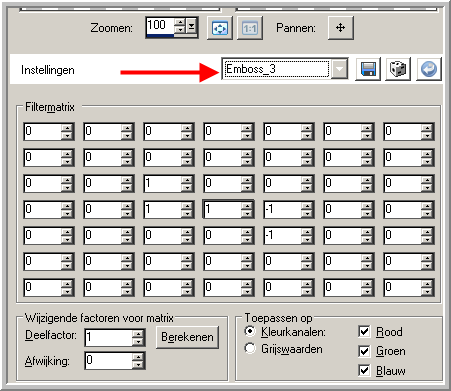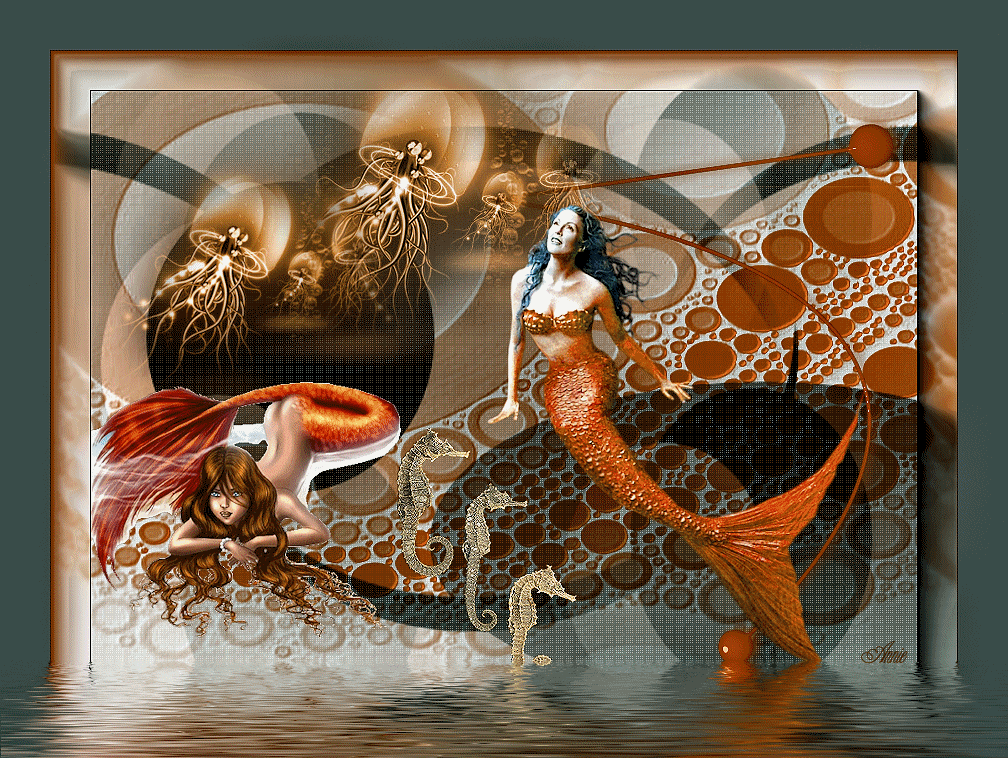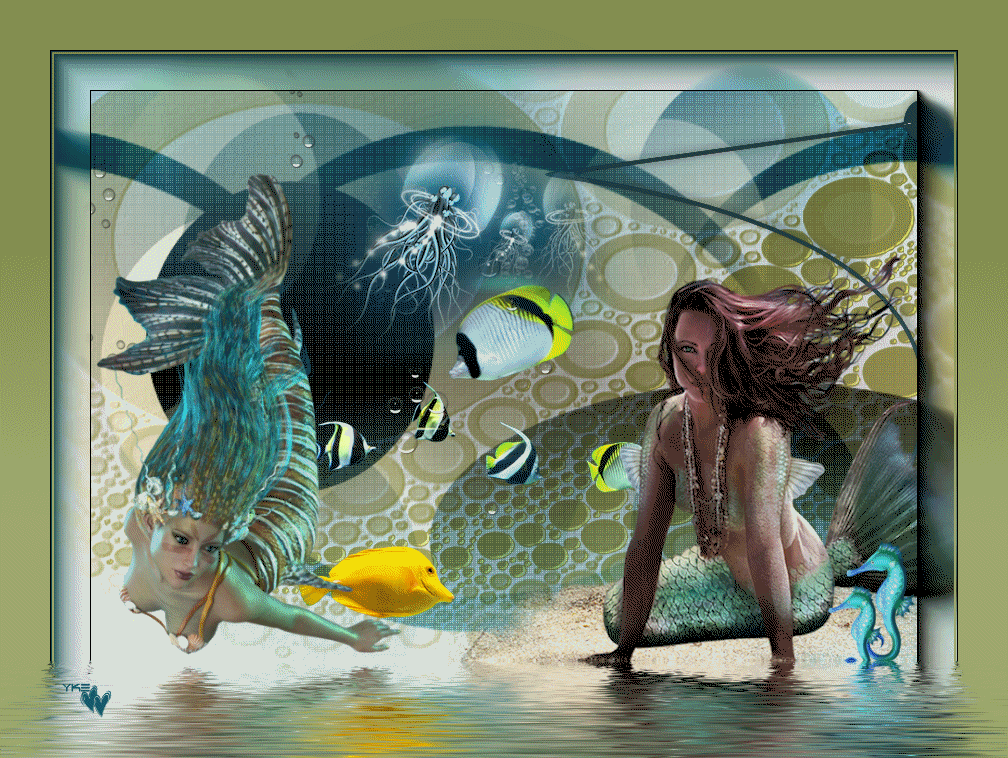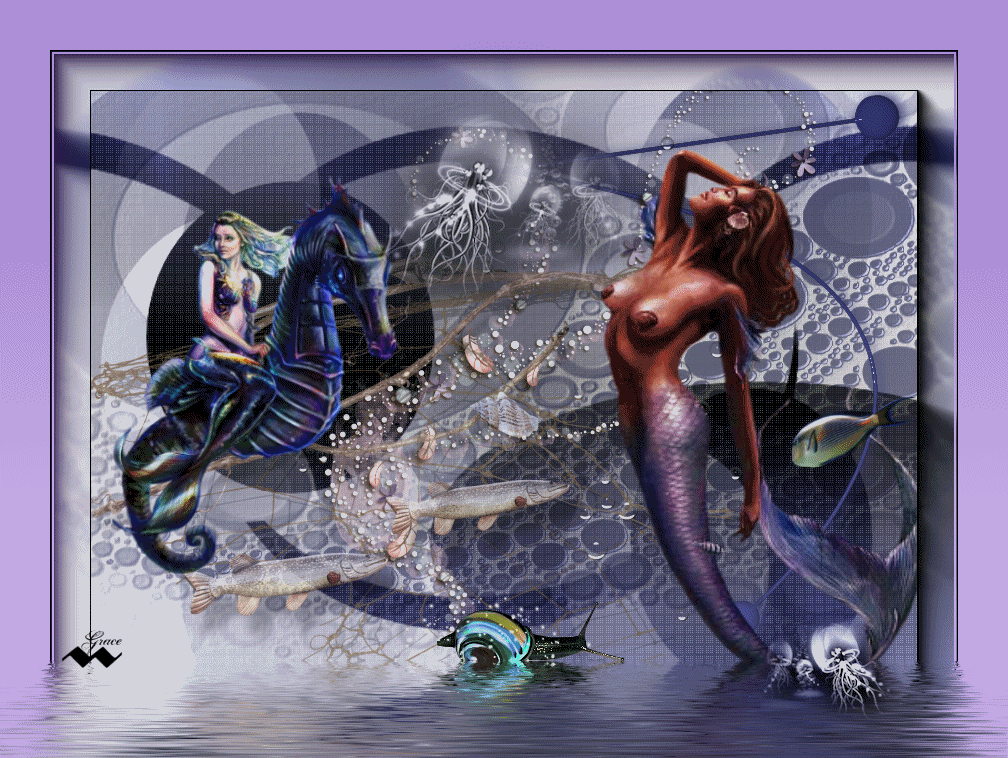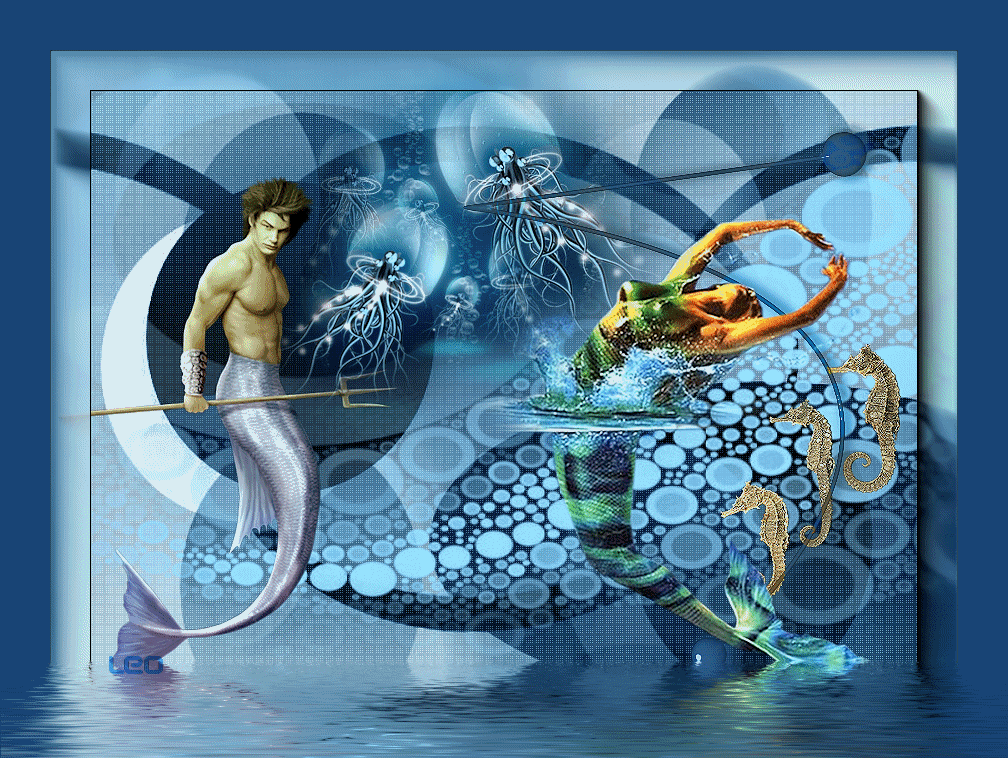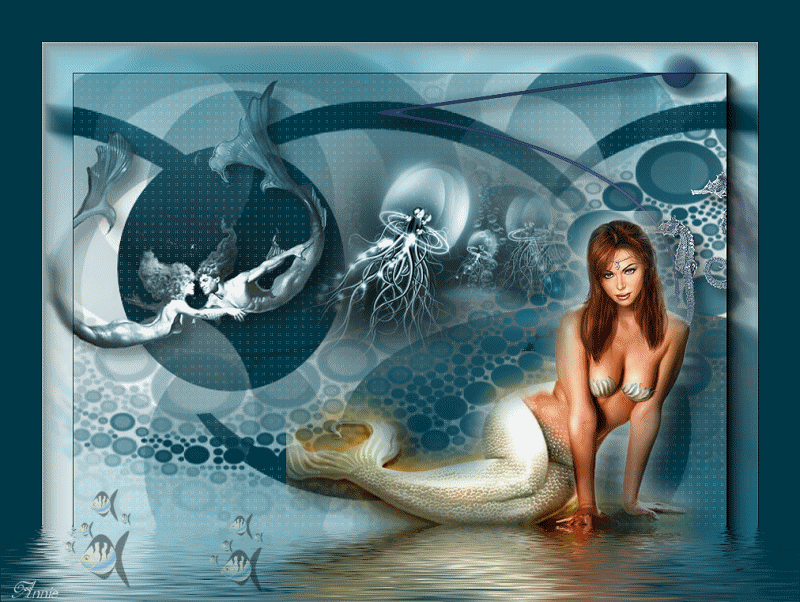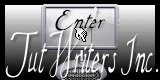Mermaids in love

Deze les is gemaakt in PSP 14 maar kan ook in andere versies gemaakt worden
Een masker - Monaiekje mask 21 - open deze in je psp en minimaliseer
Een masker -Astrid
masker 110- deze openen in je psp en minimaliseer
Filter
Penta Com
AAA Frames -Foto Frame
Fleming Pear
Toestemmingen tubes
Hier

De tube(S) komen vanMujer, JDL,
Yoka.
De tubes worden in de les naar mijn inzicht op maat gemaakt.
Gebruik je eigen tubes verklein ze naar eigen inzicht
Is er een tube van jou bij laat het even weten dan kan ik je naam erbij zetten
Hierbij bedank ik alle tube makers en maaksters voor het maken van deze schitterende tubes.
Laat het watermerk van de tube intact. Het copyright hoort bij de originele artiest.
Laat de credit bij de maker.
*****
De kleuren, mengmodus en laagdichtheid in deze les, zijn
gekozen voor deze materialen
Werk je met eigen afbeeldingen
en /of eigen tubes maak ze dan even groot !!!
mengmodus/dekking aanpassen in je lagenpalet naar eigen inzicht.
pas dit aan als het nodig is
****
Stap 1
Zoek uit jou tube een lichte voorgrondkleur en een donkere achtergrondkleur
Deze kleur heb ik gebruikt Voorgrondkleur op 6ba5b3. en je achtergrondkleur op#0f1521
Stap 2
Activeer je achtergrond 1 - dit word je werkvel
Wil je een andere kleur dan doe je dit
Schrijf de K&V waarde van je voor en achtergrondkleur op
Aanpassen - Kleurtoon en verzadiging - Inkleuren.
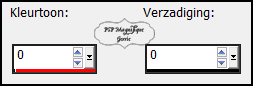
Stap 3
Lagen - Nieuwe maskerlaag - Uit afbeelding - Zoek je masker - Monaiekje mask 21 op
Luminantie van bron aangevinkt en Maskergegevens omkeren NIET
aangevinkt
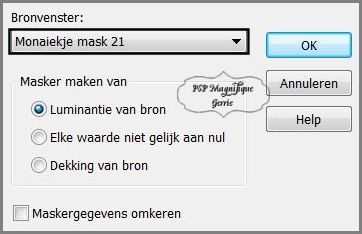
Lagen - Samenvoegen - Groep samenvoegen.
Stap 4
Effecten - Insteekfilters - Penta Com - Dot and Cross - instellingen
zie screen
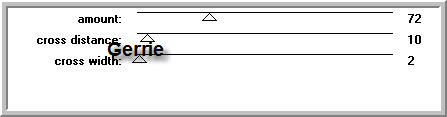
Lagen - Samenvoegen - Alle lagen samenvoegen
Stap 5
Lagen - Nieuwe rasterlaag
Vul deze met je achtergrond kleur
Lagen - Nieuwe maskerlaag - Uit afbeelding - Zoek je masker - Astrid
masker 110 op
Luminantie van bron aangevinkt en Maskergegevens omkeren NIET
aangevinkt
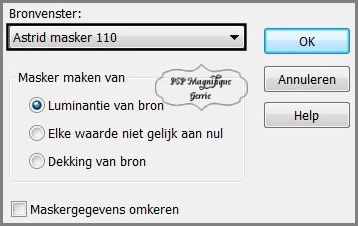
Lagen - Samenvoegen - Groep samenvoegen.
Effecten - Eigen Filter - Emboss 3 - instellingen zie screen
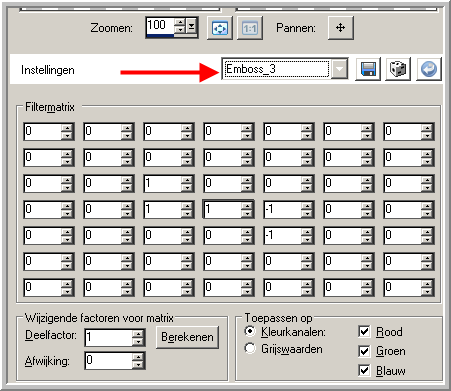
Mengmodus -
Vermenigvuldigen
Kijk wat
mooi bij jou uitkomt
Stap 6
Activeer je - Yoka-Misted-Jellyfish080909 - maat is goed
Bewerken -
Kopieren.
Terug naar je werkvel.
Bewerken - Plakken als nieuwe laag - Zet in midden neer - Zie mijn
voorbeeld
Effecten - 3D - effecten - Slagschaduw.
Horizontaal en Verticaal op 10 - Dekking op 50 - Vervaging op 20 -
kleur is zwart.
Stap 7
Activeer je - JdL_Mermaids-in-love-small.psp
Aanpassen - Kleurtoon en Verzadigen - Inkleuren
Je mag ook de K en V van jou gekozen
voorgrondkleur nemen - doe wat je zelf mooi vind
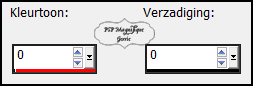
Bewerken - Kopieren.
Terug naar je werkvel.
Bewerken - Plakken als nieuwe laag - Zet deze aan de linker kant neer
- Zie mijn voorbeeld
Afbeelding - Formaat wijzigen met 90% - Geen vinkje bij formaat van
alle lagen wijzigen
Effecten - 3D - effecten - Slagschaduw instellingen staan goed
Stap 8
Activeer je accent tube - Element 3 - maat is goed
Bewerken -
Kopieren.
Terug naar je werkvel.
Bewerken - Plakken als nieuwe laag -Zet deze aan de rechter kant
neer - Zie mijn voorbeeld
Effecten - 3D -effecten - Slagschaduw instellingen staan goed
Stap 9
Activeer je accent tube - Zeepaardjes - maat is goed
Bewerken -
Kopieren.
Terug naar je werkvel.
Bewerken - Plakken als nieuwe laag -Zet deze aan de rechter kant
neer - Zie mijn voorbeeld
Mengmodus - Luminantie oud
Effecten - 3D -effecten - Slagschaduw instellingen staan goed
Stap 10
Activeer je - Mujer7 - maat is goed
Bewerken - Kopieren.
Terug naar je werkvel.
Bewerken - Plakken als nieuwe laag - Zet deze aan de rechter kant
neer - zie mijn voorbeeld
Effecten - 3D - effecten - Slagschaduw instellingen staan goed
Wil jij nog andere accent tubes er bij plaatsen doe dit dan naar
eigen inzicht
Stap 11
Lagenpalet- Ga op je Rasterlaag 5 staan - Let op de vrouw moet
bovenaan staan
Lagen - Nieuwe - Rasterlaag
Zet je voorgrondkleur op verloop - stijl Lineair
Hoek 1 - Herhalingen 1 - Wel vinkje bij Omkeren
Vul deze met je verloop
Mengmodus - Zacht licht
Lagen - Nieuwe rasterlaag - Plaats nu je watermerk
Stap 12
Afbeelding - Randen toevoegen - 2 pixels - Symmetrisch aangevinkt
-
Achtergrondkleur
Afbeelding - Randen toevoegen - 2 pixels - Symmetrisch aangevinkt -
Voorgrondkleur
Afbeelding - Randen toevoegen - 50 pixels - Symmetrisch aangevinkt -
Achtergrondkleur
Neem je gereedschap
toverstaf en selecteer je laatste toegevoegde rand

Selecties - Omkeren
Effecten - Insteekfilters - AAA Frames - Fotoframe
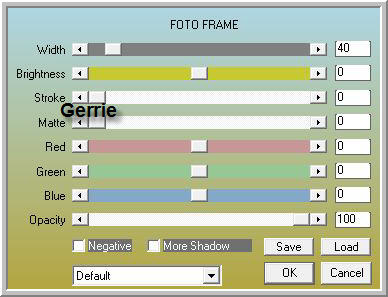
Selecties- Niets selecteren
Stap 13
Effecten - Insteekfilters - Fleming pear Flood- instellingen zie
screen
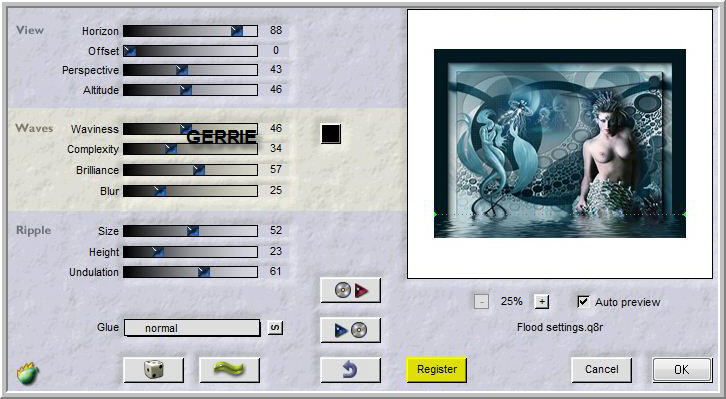
Stap 14
Activeer je - Yoka-Misted-Jellyfish080909 - Maat is goed
Bewerken -
Kopieren.
Terug naar je werkvel.
Bewerken - Plakken als nieuwe laag - Zet op een leuke plek neer
Afbeelding - Formaat wijzigen met 80% - Geen vinkje bij formaat van
alle lagen wijzigen
Bewerken - Kopieren speciaal - Samengevoegd kopieren
Open je animatieshop
Bewerken - Plakken als nieuwe animatie.
Stap 15
Terug naar je PSP/Corel
Lagenpalet - ga op de bovenste laag staan
Aanpassen -Helderheid en Contrast - Helderheid/Contrast en zet de
helderheid op 0 contrast 20
Bewerken - Kopieren speciaal - Samengevoegd kopieren
Naar Animatieshop
-
Bewerken - Plakken - Na actieve frame
Stap 16
Terug naar je PSP/Corel
En klik 1 keer op de
 Undo pijl 1stap terug.
Undo pijl 1stap terug.
Aanpassen - Helderheid en contrast - Helderheid/Contrast en zet de
helderheid op 0 contrast 35
Bewerken - Kopieren speciaal - Samengevoegd kopieren
Naar Animatieshop -
Bewerken - Plakken - Na actieve frame
Stap 17
Terug naar je PSP/Corel
En klik 1 keer op de
 Undo pijl 1stap terug.
Undo pijl 1stap terug.
Aanpassen - Helderheid en contrast - Helderheid/Contrast en zet de
helderheid op 0 contrast 50
Bewerken - Kopieren speciaal - Samengevoegd kopieren
Naar Animatieshop -
Bewerken - Plakken - Na actieve frame
Stap 18
Bewerken - Alles selecteren,
Animatie eigenschappen van frame - Zet deze op 70
Deze stap toepassen als je
Jou crea in de Gallery wil plaatsen
Animatie - Formaat van animatie
- Wijzigen naar
800 pixels langste
zijde
Bestand opslaan als gifbestand
Heb jij een les gemaakt en wil je de uitwerking ook
HIER showen
Stuur mij dan een
EMAIL met jouw uitwerking dan
plaats ik hem erbij
Jouw lessen mogen niet groter zijn dan 800PX voor de Gallery
If you mail me your version, you can see it here,
please not bigger than 800px, Your Gallery
Extra Voorbeeld


Met dank aan
 voor testen van de les
voor testen van de les
Uitwerking Jeanne:

Met dan aan Annie voor het
testen van de les
Uitwerking Annie:
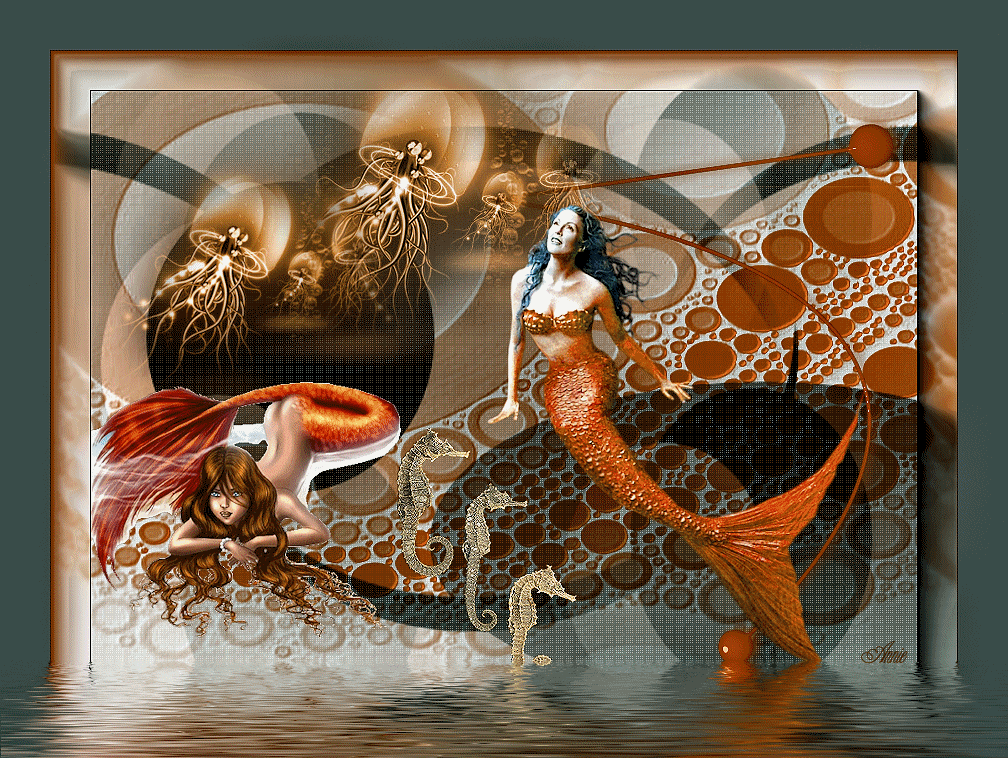
Met dan aan Hennie voor het
testen van de les
Uitwerking Hennie:


Bedankt voor jullie mooie versies !
Jouw ingezonden uitwerking van de les zie je hieronder.
Thanks for your beautiful versions!
Your sent creation of the lesson is displayed below.
Deze les is geschreven door Gerrie op 4 Oktober 2012
Deze les is en blijft eigendom van Gerrie
Het is verboden deze te kopiŽren of te verspreiden, zonder mijn
schriftelijke toestemming.
Al mijn lessen zijn zelf ontworpen... dus enige overeenkomst is dan
ook puur toeval.
Al mijn lessen staan geregistreerd bij TWI
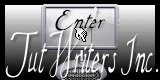
Erotisch Index
Home